Informations générales
Menu : Annuaire - Personnel interne - Volet : Informations générales
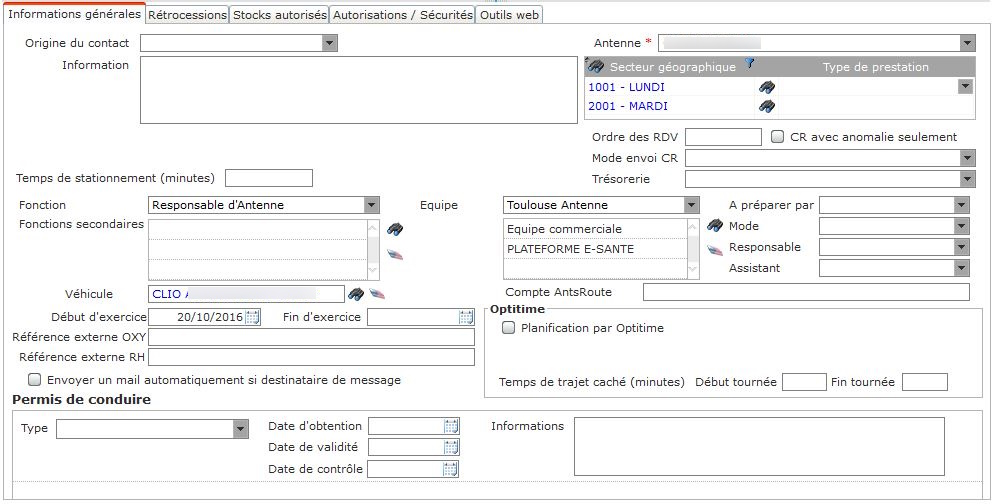
Les informations de cet onglet sont séparées en 2 parties :
. les
1ères zones sont présentes quelque soit le type de tiers, elles sont
décrites dans la fiche
Tiers Patient,
. des zones
conditionnées par le fait qu'il puisse y avoir des visites/livraisons,
elles sont décrites dans la fiche
Tiers Patient,
. des zones spécifiques décrites ci-dessous :
| Antenne |
Associer le personnel à une antenne ; voir information au niveau des secteurs géographiques.
Dans le cadre du Multisociétés,
il est obligatoire de renseigner cette zone. Elle permet entre
autre d'initialiser les écrans de
l'antenne référente par défaut pour l'utilisateur qui
est connecté. |
|
Secteurs géographiques |
Possibilité de rattacher l'intervenant à des
secteurs géographiques.
Primoridal si is@Dom est interfacé à
OptiTime et la gestion des
tournées O2. La liste propose les secteurs géographiques liés à l'antenne et ajoute ceux non liés à une antenne. A la validation, si au moins 2 intervenants ont la même fonction alors un message le signale. Si le secteur est déjà attribué à 1 ou plusieurs intervenants ayant la même fonction alors is@dom propose de les remplacer. . Oui : le remplacement est effectué, les intervenants remplacés sont topés désactivé. . Non : le remplacement n'est pas effectué, l'intervenant n'est pas non plus ajouté puisqu'il en existe au moins 1 pour le patient. |
| Fonction |
Fonction exercée par le tiers. Cf. Paramétrage Annuaire Personnel interne - Fonctions. Prise en compte des fonctions secondaires pour les habilitations des types de visites possibles pour un intervenant : - Prise de RDV - Saisie de besoin manuel - Saisie d'une visite - Ecran d'export des besoins vers OptiTime - Synchronisation des workers (compétence TYPE_VISITES) - Rendez-vous prévisionnels Prise en compte des fonctions secondaires pour les habilitations sur les types d'intervention : - Saisie d'une intervention depuis la fiche appareil - Saisie d'une intervention depuis une visite |
| Fonctions secondaires |
Possibilité d'indiquer la ou les fonctions secondaires.
Informatif. En cas de modification de la fonction principale, si la nouvelle fonction principale est présente dans la liste des fonctions secondaires, elle est notée "à supprimer". |
| Véhicule |
Sélection
du véhicule affecté au collaborateur. Si le véhicule est une localisation, cela permet de le proposer automatiquement lors de la préparation des tournées afin de réaliser les mouvements de produits vers le véhicule.
|
| Equipe(s) |
Principale Sélection de l'équipe à laquelle est affecté le collaborateur (Cf. Paramétrage Annuaire Personnel interne - Equipe). Cette information est reprise dans différents écrans en tant que critère (ordonnancement, visites, ...). Annexes Sélection possible d'une ou plusieurs équipes (l'équipe sélectionnée en principal n'est pas présente). Cette information est reprise uniquement à l'écran des plannings des intervenants : Lors de la sélection des membres d'une équipe, les équipes annexes des intervenants sont prises en compte pour lister les membres de l'équipe sélectionnée. |
| Compte AntsRoute | Cf. Introduction à AntsRoute. |
| A préparer par | Si ce
champ est renseigné (choix d'une Equipe), à la création de la
commande tiers par l'utilisateur connecté, ce champ sera
pré-initialisé. Affiche les équipes cochées Préparateur de commandes tiers. |
| Mode | Si ce champ est renseigné (choix du Mode de livraison), à la création de la commande tiers par l'utilisateur connecté, ce champ est pré-initialisé. |
| Responsable |
Sélection du responsable du collaborateur sélectionné (responsable, coordinateur, chef de service, ...). |
| Assistant |
Sélection de l'assistant(e) du collaborateur sélectionné. |
| Début d'exercice
/ Fin d'exercice |
Ces dates permettent de préciser la période d'exercice du collaborateur (informatif). |
|
Réf. externe OXY |
Code de l'intervenant chez le gazier. |
|
Réf. externe RH |
Code de l'intervenant dans le programme de RH (ex KELIO). |
|
Envoyer un mail automatiquement si destinataire de message |
Si le
paramètre général
Envoyer un mail automatiquement si personnel interne
destinataire est : . Activé alors cette case n'est pas modifiable. . N'est pas activé alors permet de définir l'envoi automatique par mail de façon individuelle pour le personnel interne. Voir informations complémentaires au niveau du paramètre général. |
OptiTime
![]() Soumis à l'autorisation Modifier le paramétrage OptiTime d'un
intervenant.
Soumis à l'autorisation Modifier le paramétrage OptiTime d'un
intervenant.

| Planification par OptiTime | Indiquer si la
planification de l'intervenant est gérée avec OptiTime,
cf. page
Introduction à OptiTime. Cf. le paramètre Synchronise le planning vers is@Dom. |
| Matériel lourd | Ce paramètre est visible uniquement si l'attribut est géré au niveau des paramètres généraux. |
| Quotas somme durées visites | Le Quota affiché est paramétré. |
| Temps de trajet caché | Indiquer le Début de tournée (en minutes) et la Fin de tournée (en minutes) ; lors de la synchronisation des plannings de l'intervenant vers OptiTime, ces paramètres sont ajoutés dans les plannings dans les zones similaires. |
Permis de conduire
| Type |
Type de permis de conduire (Cf. Paramétrage Annuaire Personnel interne - Type de Permis). |
| Date
d'obtention |
Date d'obtention du permis. |
| Date
de validité |
Date de validité du permis. |
| Date
de contrôle |
Date du dernier contrôle effectué pour vérifier la validité
du document. L'historique des dates de contrôle n'est pas conservé. |
| Informations | Zone de texte libre |